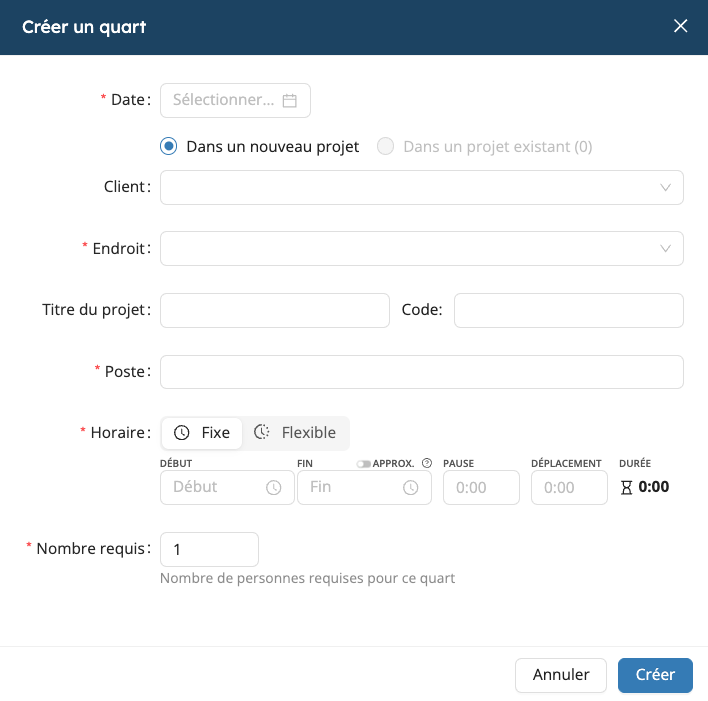Planifier un projet
Vue Projets
Dans la section Calendrier, passez à la vue Semaine et cliquez sur la vue Projets. Cette vue offre un aperçu global de l’avancement des projets, organisé par projet et compétence.
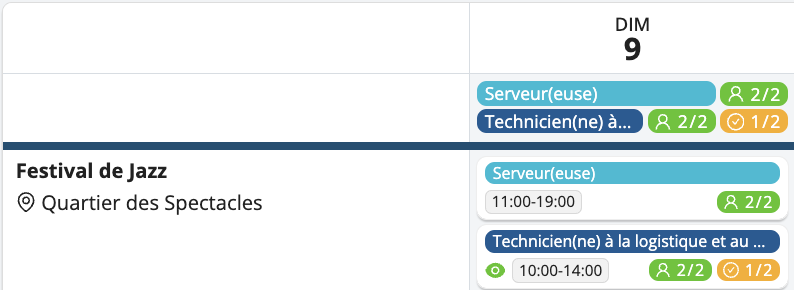
Points clés de cette vue :
- Quarts publiés : Indiqués par une icône d’œil vert.
- Candidatures à réviser : Indiqués par une main rose levée.
- Quarts ou compétences non attribués : Signalés par une icône de personne.
- Confirmations en attente : Représentées par une icône de coche.
Créer un nouveau projet
Créer un projet dans Workstaff est une tâche rapide et facile:
- Dans le menu principal, allez dans la section Calendrier
- Cliquez sur Nouveau projet
- Remplissez les informations ci-dessous afin de créer la base pour détailler le projet plus tard.
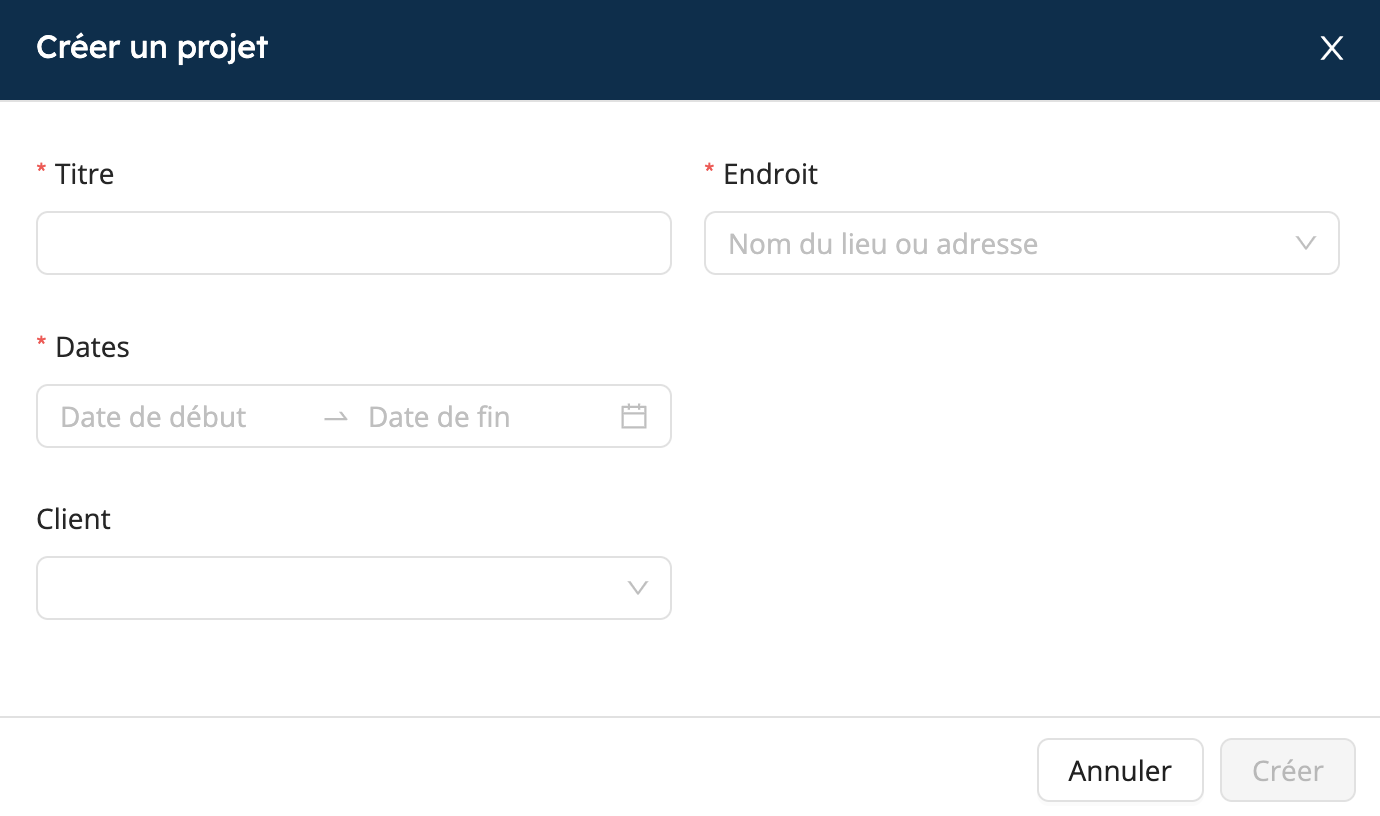
Ajouter des quarts de travail
Une fois que vous avez créé votre projet, vous pouvez ajouter des quarts de travail :
- Sur la page du projet, cliquez sur Ajouter un quart
- Sélectionnez la ou les dates
- Choisissez le poste pour le quart dans votre liste de compétences
- Choisissez le type d’horaire : soit Fixe, puis sélectionnez les heures de début et de fin (l’heure de fin peut être approximative), soit Flexible.
- Remplissez le nombre de personnes nécessaires
- Si vous le souhaitez, vous pouvez ajouter une étiquette et sélectionner les temps de pause et de déplacement.
Horaires flexibles
Si vous sélectionnez l’option Flexible lors de la création d’un quart, vous pourrez :
- Définir le nombre d’heures que le membre du personnel devra effectuer (ex. : 4 heures).
- Spécifier une plage horaire dans laquelle ces heures devront être réalisées (ex. : entre 9h00 et 17h00).
Cela signifie que le personnel pourra pointer à n’importe quel moment à partir de l’heure de début autorisée, travailler le nombre d’heures requis, puis soumettre son temps travaillé. Cela permet plus de flexibilité tout en assurant un contrôle sur le total d’heures effectuées.

Avec les horaires flexibles :
- Les travailleurs ne recevront pas de rappel de pointage (puisqu’il n’y a pas d’heure fixe), mais recevront tout de même un rappel de quart.
- Une feuille de temps devra toujours être soumise, mais ils pourront pointer librement dans la plage horaire définie.
Mode brouillon
Lorsque vous créez un nouveau projet, Workstaff vous fait travailler en mode brouillon par défaut. Cela vous permet d'apporter toutes les modifications que vous souhaitez et de les appliquer au projet une fois que vous êtes satisfait en cliquant sur Réviser et appliquer sur la page du projet. Ce n'est qu'à ce moment-là que votre personnel recevra une notification concernant ses affectations.
Vous pouvez toujours apporter des modifications à votre projet après l'avoir révisé et appliqué. Ces nouvelles modifications feront automatiquement repasser votre projet en mode brouillon.
Il est essentiel de Réviser et appliquer les modifications apportées à votre projet régulièrement afin de garder vos informations à jour et d'éviter de submerger le projet avec des changements massifs lors de la révision et de l'application.
Créer un nouveau quart
Workstaff vous offre la possibilité de créer un nouveau quart directement sans avoir à créer un nouveau projet au préalable.
Pour ce faire, il vous suffit de cliquer sur le bouton Nouveau quart situé dans l'onglet Aujourd’hui ou dans la section Calendrier. Ensuite, fournissez les détails nécessaires pour votre quart et indiquez s’il doit être associé à un projet existant ou à un nouveau projet. En sélectionnant Dans un nouveau projet, un nouveau projet sera automatiquement généré pour contenir votre nouveau quart.